AutoCAD-如何管理图层,每当我们建立完图层后,都需要对其进行管理,包括图层的切换、重命名、删除及图层的显示控制等,那么要怎样管理图层呢?......
2023-03-19 338 AUTOCAD
第一步下载软件网络上都有我就不说了啊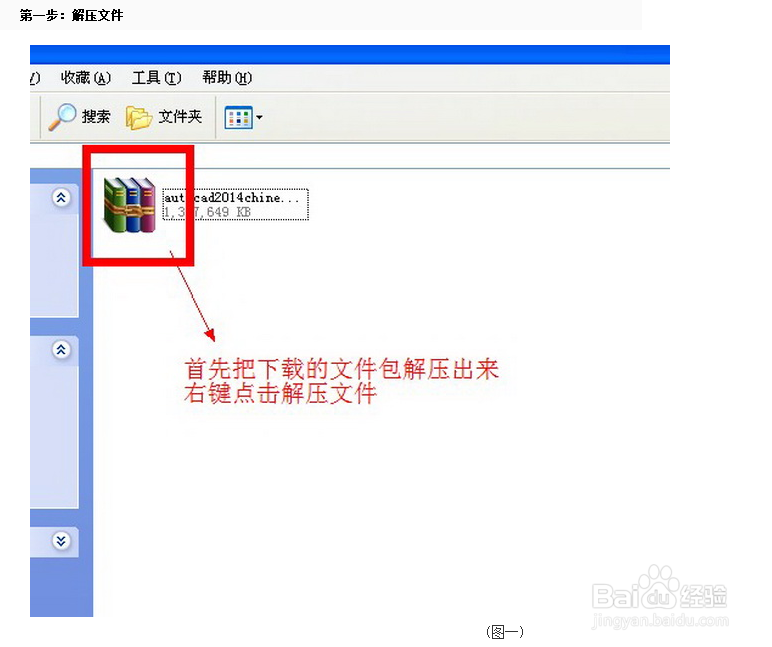
第二步运行程序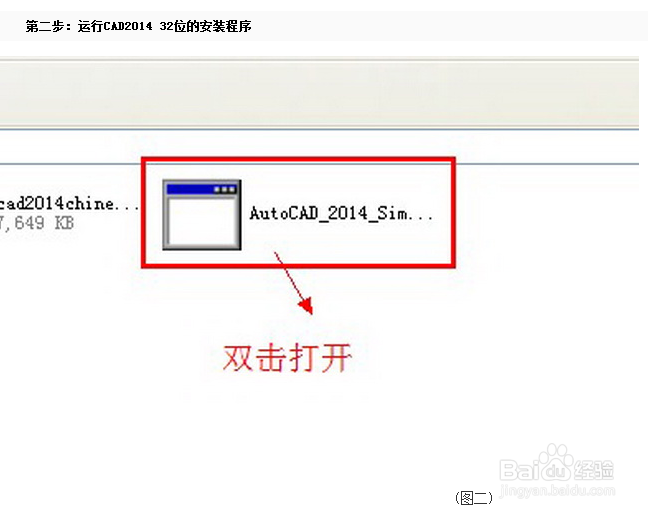
第三步建议解压到D盘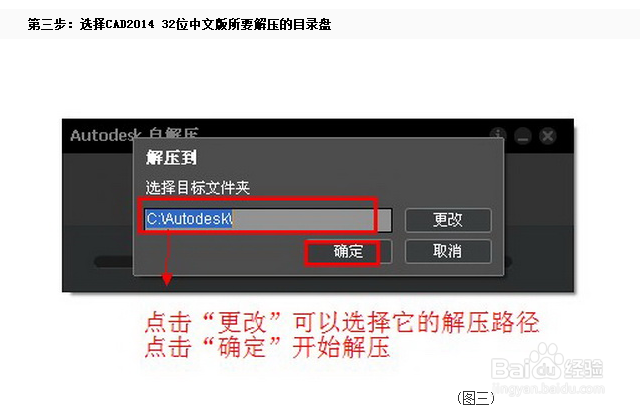
第四步开始安装
第五步同意许可证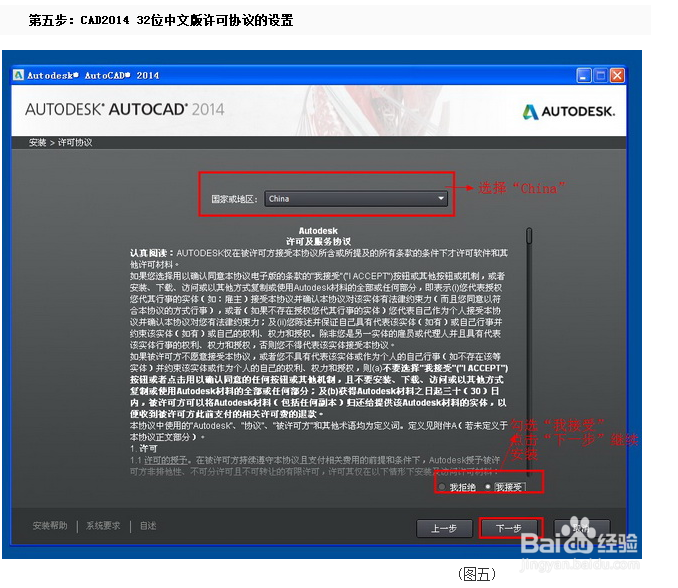
第六步信息输入根据自己买的软件上面写的信息(买正版)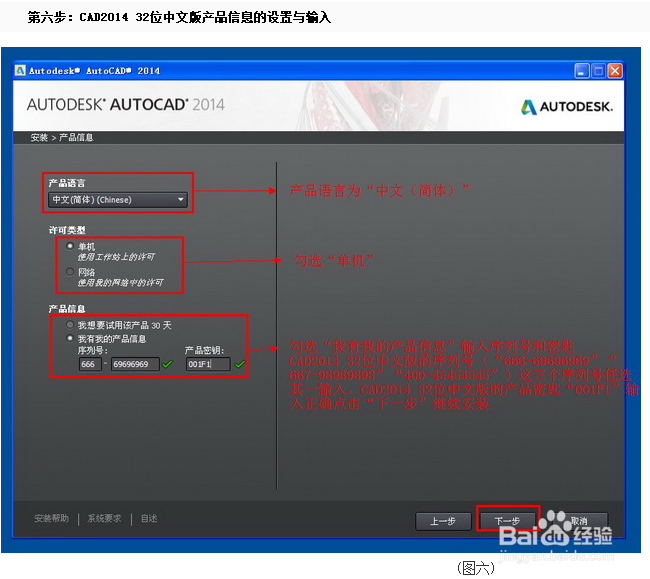
第七选择安装目录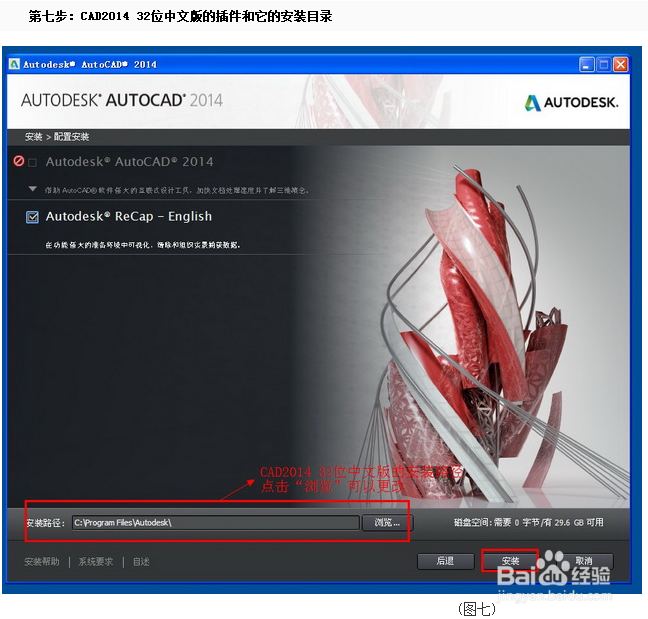
第八开始安装
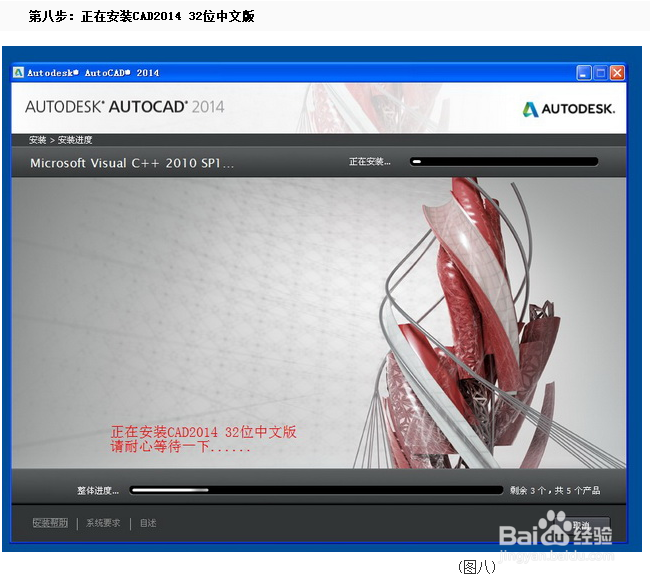
第九步完成安装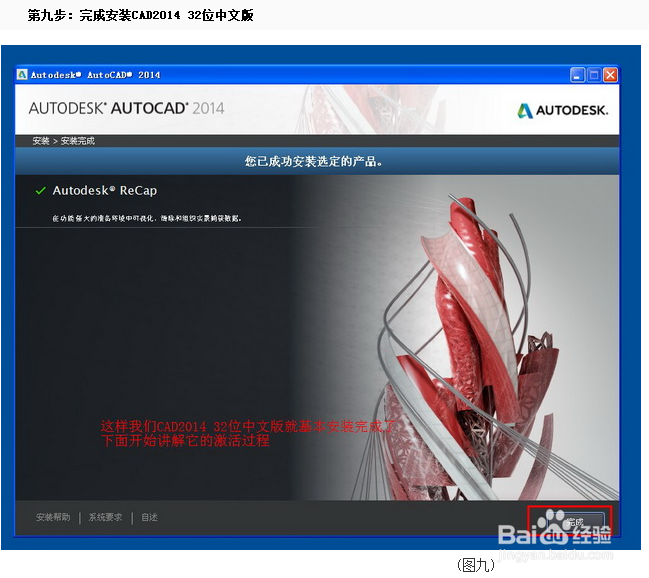
第十步打开CAD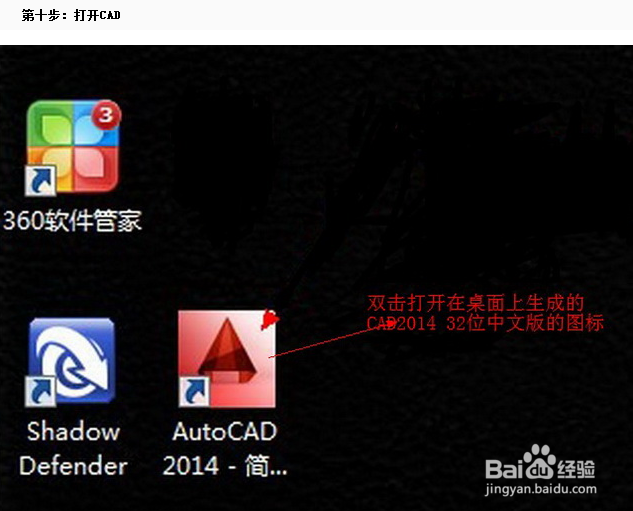
第十一步同意隐私声明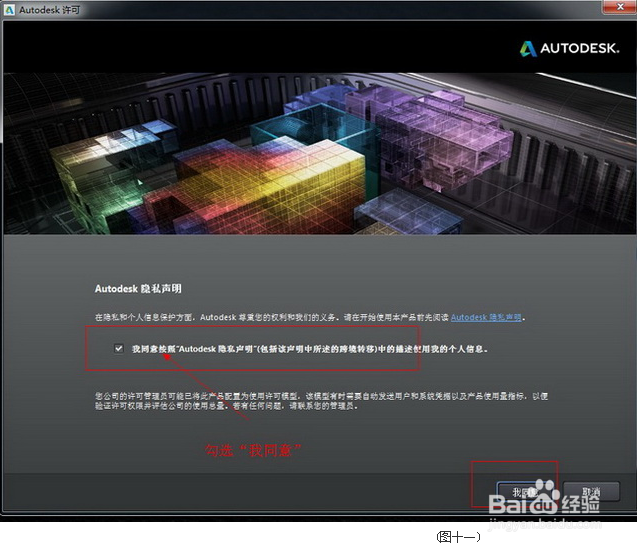
第十二步产品激活(购买的软件里有激活码)如果不激活可以试用一个月左右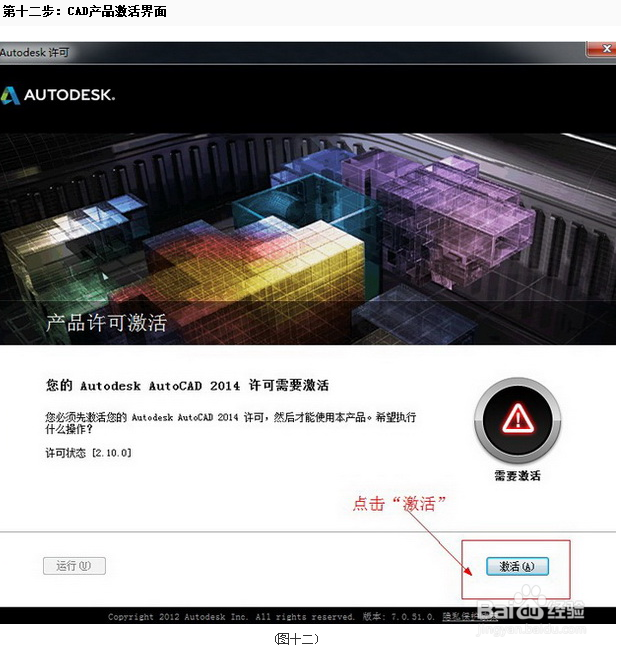
以上方法由办公区教程网编辑摘抄自百度经验可供大家参考!
标签: CAD
相关文章

AutoCAD-如何管理图层,每当我们建立完图层后,都需要对其进行管理,包括图层的切换、重命名、删除及图层的显示控制等,那么要怎样管理图层呢?......
2023-03-19 338 AUTOCAD